För att ta bort filer från listorna markerar du dem och väljer Ta bort markerade tävlingar i menyn.
När du är klar är det bara till att stänga ned fönstret/fönstrena. Nästa gång du öppnar något av fönstren ser det likadant ut som när du lämnade dem.
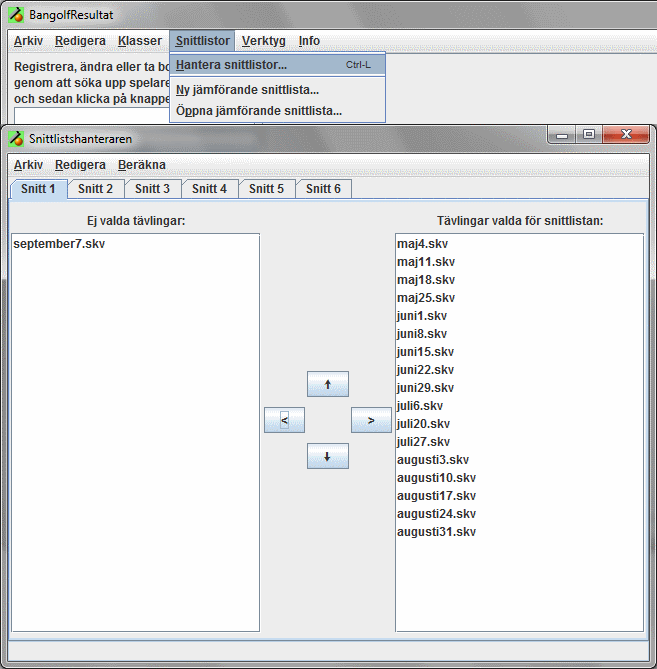
| För att kunna skapa en snittlista måste det först och främst
finnas resultat nedsparade och det går inte med dem som är sparade som webbsida.
Välj Snittlistor och sedan Hantera snittlistor i menyn i
huvudfönstret. Du får då upp bilden här nedanför. Systemet med att välja vilka
filer som skall finnas med i snittlistan fungerar precis som med
klasshanteringen. För att lägga till filer så att
de kan flyttas mellan de två listorna väljer du alternativet Lägg till
tävling under menyn Arkiv. Välj den flik som snittlistan skall
skapas för och när de tävlingar som skall vara med har valts är det bara till
att i menyn Arkiv välja alternativet Spara snittlistan som webbsida
. Ett fönster för att välja fil kommer upp och förfarandet är som tidigare
beskrivits under Spara och öppna tävling. Ett exempel
på en snittlista.
För att ta bort filer från listorna markerar du dem och väljer Ta bort markerade tävlingar i menyn. När du är klar är det bara till att stänga ned fönstret/fönstrena. Nästa gång du öppnar något av fönstren ser det likadant ut som när du lämnade dem. |
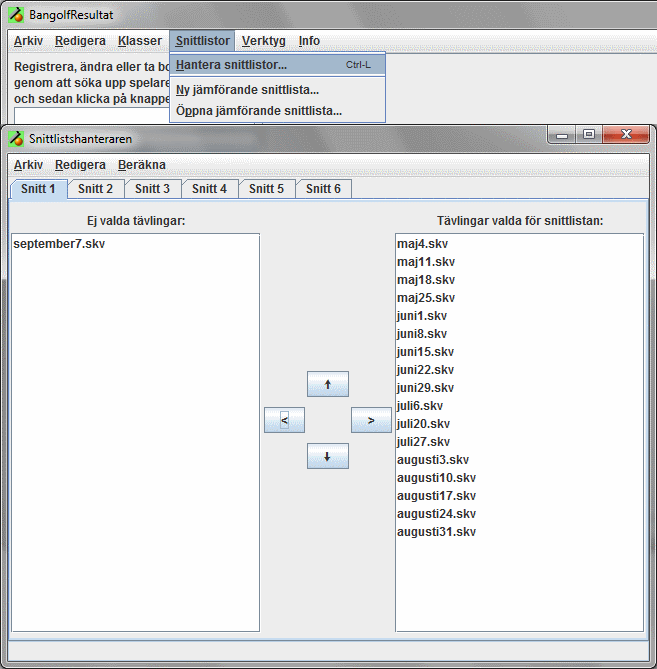
|
| Du kan skapa en jämförande snittlista på två olika sätt. Antingen
ser du bara till att ha rätt tävlingar valda i snittlistefönstret och väljer
därefter alternativet Spara snittlista att jämföra med under menyn
Arkiv. Det andra alternativet är att mata in en ny jämförande
snittlista genom att välja Ny jämförande snittlista
under menyn Snittlista i huvudfönstret. Du kan öppna en tidigare
sparad jämförande snittlista genom alternativet Öppna jämförande
snittlista under menyn Snittlista.
|
 |
Om du väljer alternativet Ny jämförande snittlista under menyn Snittlista i huvudfönstret kommer ett fönster fram där du får välja vilket underlag som gäller för snittlistan. När detta val är gjort är det bara till att hantera inmatningen på samma sätt som har beskrivits gällande Hantera sökfältet. |
 |
I fönstret som kommer upp för varje person som du väljer skriver
du in snittet, vilket kan registreras med antingen komma eller punkt som
decimaltalsavgränsare, och trycker på Ok för att registrera det.
För att ta bort en persons snitt ifrån listan söks denna person upp och i
resultatinmatningsfönstret trycker man på knappen Ta bort. Den jämförande snittlistan sparas genom alternativet Spara eller Spara som i menyn Arkiv i huvudfönstret. |
 |
Använd alternativet Fliktitel under menyn Redigera för att ändra namnet på en flik. Det kommer då upp ett fönster där man skriver in önskat namn såsom visas på bilden till vänster. Tryck sedan på OK och fliken har bytt namn. |
 |
Fönstret till vänster fås upp genom alternativet
Utseende i menyn Redigera. Kryssa för vad som önskas visa och
klicka på knappen Ok för att bekräfta. Inställningarna märks nästa gång
snittlistan sparas. Anmärkningar:
|
| Man kan ställa in om siffrorna skall justeras till vänster, i mitten eller till höger med detta alternativ under menyn Redigera. Fönstret ser precis likadant ut och fungerar på samma sätt som sifferorienteringen för en tävling. |
| Genom att klicka på Redigera och
Sorteringsordning går det att få upp ett fönster för att bestämma
sorteringsordningen. Det översta alternativet i den högra kolumnen används först
och därefter sorteras det vidare efter nästa alternativ vid behov. Med hjälp av
piltangenterna kan man lägga till och ta bort alternativ samt flytta dem uppåt
och neråt för inbördes ordning. När man har valt klart är det bara till att stänga ner fönstret och de nya alternativen kommer att synas nästa gång snittlistan sparas som webbsida. Standardinställningen är sortering efter snitt och därefter antal varv. |
 |
 |
Välj alternativet Klubbar i menyn Redigera för att få upp ett fönster där man kan välja vilka klubbar som skall vara representerade i snittlistan. Kryssa för de klubbar som skall komma med. Genom att kryssa för Markera/avmarkera alla markeras alla klubbar medan om man istället kryssar ur denna ruta blir ingen klubb markerad. |
 |
Menyn Beräkna innehåller alternativet Klasstarter. Om detta alternativ väljs så kommer en ruta liknande den till vänster fram som talar om hur många startande det har varit i alla olika klasser som är representerade bland tävlingarna för den valda snittlistan. |
